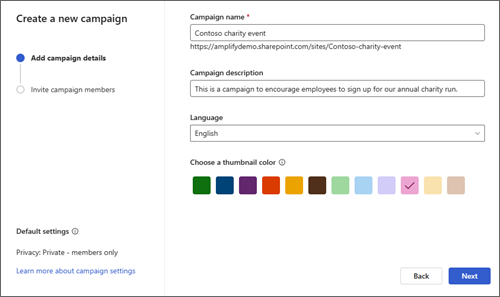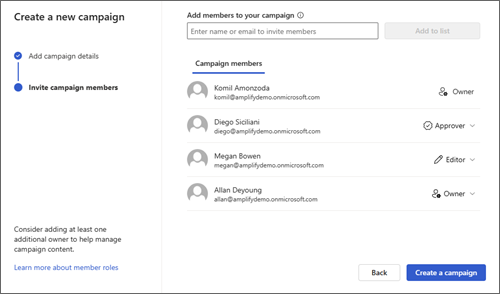Microsoft Viva Amplify 캠페인 만들기

사용자와 캠페인 구성원이 매력적인 콘텐츠를 계획하고 빌드하고, 캠페인 이니셔티브에 참여하고, 어디서나 공동 작업할 수 있는 중앙 위치를 제공하는 Viva Amplify 캠페인을 만듭니다. 캠페인은 다음 도구를 사용하여 캠페인을 계획하는 데 도움이 되는 캠페인 간략한 템플릿을 제공합니다.
-
목표 및 주요 메시지
-
기본 제공 템플릿이 있는 관련 Amplify 게시 그룹
-
여러 채널에서 범용 게시 기능
-
리소스(빠른) 링크
-
캠페인 성과를 측정하기 위한 인사이트 보고
-
기타
Viva Amplify 사용자 지정하고 organization 공유할 수 있는 미리 빌드된 캠페인을 포함합니다. 이러한 캠페인에는 사용자 지정 가능한 게시와 목표 및 주요 메시지가 포함된 미리 작성된 캠페인 브리핑이 포함됩니다.미리 빌드된 캠페인을 사용해보는 방법을 알아봅니다.
Viva Amplify 캠페인은 무엇인가요?
Viva Amplify 캠페인은 공통의 목표를 중심으로 일련의 계획되고 오케스트레이션된 출판물로, 행동을 주도하고, 인식을 창출하고, 직원 참여를 육성하기 위한 것입니다. 캠페인은 SharePoint, Outlook, Teams 및 Viva Engage 비롯한 다양한 커뮤니케이션 채널을 통해 다양한 대상에게 도달하기 위해 만들어집니다.
참고: Viva Amplify 하위 사이트 게시를 포함하여 하위 사이트를 지원하지 않습니다.
예를 들면 다음과 같습니다.
혜택 & 등록 캠페인
제품 출시 캠페인
자선 캠페인
Viva Amplify 캠페인은 언제 만들어야 하나요?
이벤트 홍보, 새 제품 출시, organization 대한 변경 관리 통신 빌드 또는 목표, 프로젝트 또는 이벤트와 관련된 모든 통신 및 상태 업데이트를 원활하게 관리할 수 있는 원활한 방법이 필요한 경우 Viva Amplify 캠페인을 사용합니다. 잘 계획된 캠페인은 특정 주제에 대한 인식을 높이고 참여를 늘려 organization 내에서 새로운 관심을 촉발할 수 있습니다.
시작하기 전에
전체 Viva Amplify 환경을 즐기려면 관리자가 organization 대한 Viva Amplify 배포해야 합니다. Viva Amplify 캠페인을 만들려면 캠페인 만들기 권한이 있어야 합니다.
필수 구성 요소
-
캠페인은 비즈니스용 OneDrive 저장됩니다. 비즈니스용 OneDrive 설정하지 않은 경우 관리자에게 문의하세요.
-
캠페인에는 교환 사서함이 필요합니다. Exchange를 설정하지 않은 경우 관리자에게 문의하세요.
Microsoft Viva Amplify 캠페인 만들기
-
Microsoft 365에 로그인하고 Viva Amplify 이동합니다.
-
Viva Amplify 홈 위쪽에서 +캠페인 만들기를 선택합니다.
참고: +캠페인 만들기 단추가 표시되지 않으면 관리자는 캠페인을 만들 수 있는 사용자에 대한 액세스를 제한합니다. 캠페인을 만들 수 있는 권한이 필요한 경우 관리자에게 문의할 수 있습니다.
-
표시되는 새 화면에서 빈 캠페인을 선택하여 사용자 고유의 캠페인 또는 미리 빌드된 캠페인을 만들어 미리 빌드된 캠페인 중 하나를 사용해 봅니다.
-
캠페인에 고유한 이름을 지정합니다.
참고 사항:
-
SharePoint에서 Microsoft 365 그룹을 사용하지 않도록 설정하면 Email 주소 필드가 표시되지 않습니다.
-
organization 캠페인 사이트에 적용될 수 있는 SharePoint 사이트에 대한 명명 규칙이 있을 수 있습니다. 단어 차단 또는 단어 누락으로 인해 캠페인을 만드는 데 문제가 있는 경우 관리자로부터 명명 요구 사항에 대한 정보를 가져와야 합니다. 명명 규칙 정책에 대해 자세히 알아봅니다.
-
-
캠페인 설명 필드에서 캠페인의 목적을 설명합니다. 캠페인 구성원에게 도움이 되거나 캠페인을 다른 사용자와 구별하는 데 도움이 되는 정보를 포함합니다.
-
캠페인을 시각적으로 식별하고 캠페인 목록의 다른 사용자와 구분하는 데 사용할 썸네일 색을 선택합니다.
참고: 참고: 캠페인을 만들 때 개인 정보 설정 및 캠페인 분류를 편집할 수 없습니다. 개인 정보 설정을 변경할 수 없습니다. 그러나 캠페인 만들기 프로세스 후에 관리자가 사용하도록 설정한 경우 캠페인 방문 페이지의 캠페인 설정 섹션에서 캠페인 분류를 선택할 수 있습니다. 나열된 옵션은 중요한 정보 또는 캠페인에 대한 정보의 수명 주기와 관련이 있을 수 있습니다. 민감도 레이블에 대해 알아보기 - Microsoft Purview(규정 준수) | Microsoft Learn
캠페인에 구성원 추가
캠페인을 빌드하는 데 도움이 되도록 다른 사용자를 초대하는 것이 좋습니다. 캠페인 구성원은 콘텐츠를 만들고 캠페인에 게시하거나 캠페인에 게시되는 내용을 승인할 수 있습니다. 캠페인 구성원은 할당된 역할에 따라 다양한 수준의 권한을 가지므로 구성원 참여 및 기여를 사용자 지정할 수 있습니다.
구성원 역할
|
캠페인 역할 |
설명 |
능력 |
사용 권한 |
캠페인 구성원 관리 |
|---|---|---|---|---|
|
소유자 |
전체 캠페인을 감독하고 관리합니다. |
사용자는 캠페인을 완전히 제어할 수 있습니다. 캠페인 소유자만 캠페인 설정을 변경할 수 있습니다. |
모든 권한 |
모든 캠페인 구성원을 관리하고 모든 역할을 업데이트할 수 있습니다. |
|
승인자 |
캠페인 게시를 승인할 수 있는 사용자 |
Amplify 콘텐츠, 목록 항목 및 문서 편집 및 승인 |
권한 기여, 목록 관리, 목록 동작 재정의, 항목 승인 |
필요에 따라 다른 승인자를 관리할 수 있습니다. |
|
편집자 |
캠페인 게시를 만들고 관리하는 사용자 |
목록 관리 및 캠페인 콘텐츠 편집 |
권한 기여, 목록 관리 |
캠페인 구성원을 볼 수 있습니다. |
SharePoint Server의 사용자 권한 및 사용 권한 수준에 대해 자세히 알아보기
-
초대하려는 사용자의 이름 또는 이메일 주소를 추가하고 목록에 추가를 선택하여 캠페인 구성원을 캠페인에 추가하고 초대합니다.
-
사용자의 역할 옆에 있는 드롭다운을 선택하고 사용 가능한 역할 목록에서 선택하여 캠페인 구성원 역할을 업데이트할 수 있습니다.
참고: 캠페인을 만들 때는 기본적으로 캠페인의 소유자가 되며 캠페인 만들기 프로세스 중에는 변경할 수 없습니다. 그러나 캠페인을 성공적으로 만든 후에는 필요에 따라 자신의 역할을 업데이트할 수 있습니다.
팁: 캠페인 구성원은 캠페인을 빌드하고, 채널을 통해 콘텐츠를 작성 및 배포하고, 캠페인 자산을 관리하는 데 도움을 주는 협력자입니다. 캠페인 구성원은 대상이 아닙니다. 배포 채널에 대상 그룹을 게시하고 추가하는 방법에 대해 자세히 알아봅니다.
-
-
모든 캠페인 구성원을 목록에 추가한 후 캠페인 만들기를 선택합니다. 캠페인이 만들어지면 Viva Amplify 캠페인 목록에 표시됩니다. 새 캠페인에 연결하는 이메일을 받게 됩니다.
캠페인 상태
캠페인의 상태 검사 캠페인 수명 주기에서 캠페인이 어떤 단계에 있는지 확인할 수 있습니다.
|
캠페인 상태 |
정의 |
|---|---|
|
초안 |
이 캠페인은 현재 진행 중입니다. 아직 출시되지 않았으며 라이브가 아닙니다. 캠페인을 처음 만들 때 초안 상태. |
|
라이브 |
캠페인이 활성 상태이며 하나 이상의 게시가 선택한 대상에게 성공적으로 게시되었습니다. |